Estableix la cançó perquè es repeteixi a liPhone, liPad i liPod Touch

Configureu la vostra música perquè es repeteixi a l'iPhone, l'iPad o l'iPod Touch d'Apple mitjançant aquest senzill tutorial.
L'iPhone d'Apple no té cap manera de crear una signatura per a un missatge de text de la manera que podeu fer per a un correu electrònic. Hi ha algunes aplicacions a iTunes que diuen fer-ho per tu, però no en recomano cap. Són bastant cursis, costen diners i són un dolor d'utilitzar. Heu de canviar entre el text i l'aplicació per inserir la signatura. Qui vol afegir aquests passos i temps addicionals?
Afortunadament, vaig trobar una manera d'afegir una mena de signatura al final de tots els meus missatges de text sortints (i iMessages) mitjançant una drecera de teclat. Només es necessita un moment per configurar-ne un i el podeu inserir fàcilment al final de cada missatge de text.
NOTA : aquest mètode es pot utilitzar per a totes les frases que us trobeu escrivint regularment en un missatge, com ara una URL, un número de telèfon, una adreça o qualsevol altra cosa que utilitzeu sovint. Només heu de seguir els passos següents per crear una drecera de teclat nova i, a continuació, utilitzar-la mentre escriviu.
Per crear una drecera de teclat:
Des de la pantalla d'inici, obriu " Configuració ".
Trieu " General ".
Desplaceu-vos cap avall per trobar el camp " Teclat " i toqueu-lo.
Seleccioneu " Substitució de text ".
Seleccioneu el + a l'extrem superior dret per afegir una drecera nova.
Al camp " Frase ", escriviu el que vulgueu utilitzar com a drecera o signatura als missatges de text. Tingueu en compte que se suposa que els textos han de ser curts, així que no creeu alguna cosa increïblement llarga aquí.
Al camp " Drecera ", escriviu la drecera de 2-3 lletres que utilitzareu per mostrar aquesta signatura dins d'un text. Quan hàgiu acabat, toqueu el botó " Desa " a la cantonada superior dreta de la pantalla.
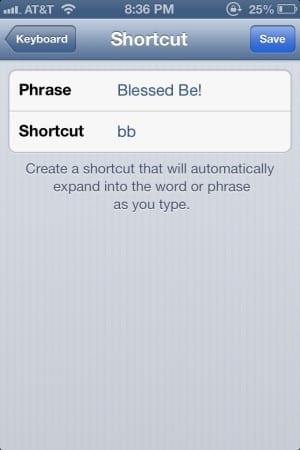
A la meva foto d'exemple de dalt, vaig triar que la frase breu "Beneït sigui" aparegués al final dels meus missatges de text. Quan estic acabant un missatge de text, només escriu bb al final i apareixerà la meva drecera. Aleshores, simplement toc la barra espaiadora i iOS em posa la drecera/signatura dins del missatge.
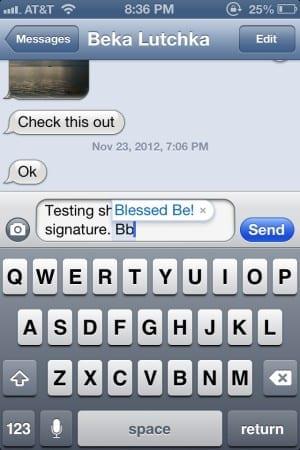
Sigueu creatius, si voleu acabar els vostres textos amb alguna cosa com:
~ Kat Armstrong - https://katarmstrong.com ~
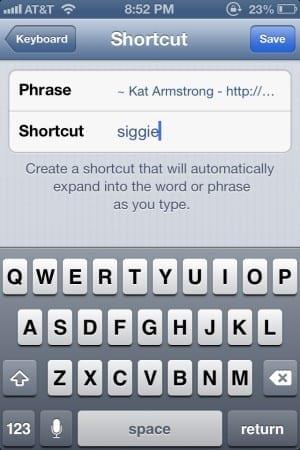
Ho hauríeu d'escriure al camp Frase de la pantalla per crear la drecera. Per activar la drecera, podeu utilitzar alguna cosa com ara "siggie" per activar-lo.
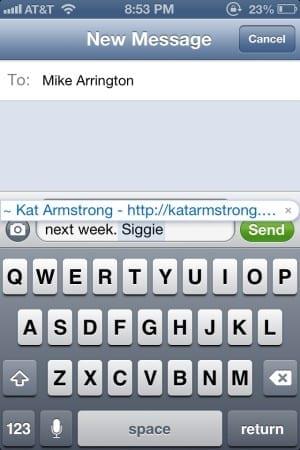
Podeu optar per fer servir el que vulgueu com a "signatura" de drecera: la curta sempre és millor quan envieu un SMS. De la mateixa manera, la drecera del disparador hauria de ser d'unes 2-3 lletres en la seva majoria i fàcil de recordar. Estàs intentant estalviar-te temps, no augmentar els teus problemes.
Configureu la vostra música perquè es repeteixi a l'iPhone, l'iPad o l'iPod Touch d'Apple mitjançant aquest senzill tutorial.
Si iTunes no ha pogut fer una còpia de seguretat del vostre iPhone a Windows 10 perquè la sessió de còpia de seguretat ha fallat, desconnecteu tots els perifèrics i reinicieu la carpeta de bloqueig.
Resoldre un problema en què els missatges de text no arriben a un sol destinatari amb aquesta guia de resolució de problemes.
De vegades necessiteu més espai d'emmagatzematge al telèfon i decidiu suprimir missatges de text antics per alliberar espai. Però aleshores vas a esborrar i
Us mostrem diverses maneres d'apagar la ràdio a l'iPhone, l'iPad o l'iPod Touch d'Apple.
Configurar una VPN al vostre telèfon és una bona manera d'assegurar-vos que la vostra activitat de navegació es mantingui privada del vostre proveïdor de dades mòbils. En algun moment però,
Una característica poc coneguda als iPhones és la possibilitat d'establir una resposta automàtica mitjançant iMessage quan no esteu disponible, igual que ho faríeu quan no sou.
Com resoldre un problema on la navegació per mapa i les funcions GPS no funcionen correctament a l'iPhone d'Apple.
Ajuda per trobar la icona de l'App Store que us falta al vostre iPhone o iPad d'Apple.
Resoldre un problema en què no podeu eliminar una aplicació del vostre iPhone o iPad d'Apple perquè la X no apareix com s'esperava.
Obteniu informació sobre com suprimir els suggeriments d'aplicacions Siri al vostre iPhone i iPad d'Apple.
Resoldre un problema on falta el micròfon o no funciona al teclat de l'iPhone o de l'iPad d'Apple.
Oferim 3 maneres de veure la versió d'escriptori de Gmail al vostre dispositiu Apple iOS.
Com reproduir vídeo a càmera lenta a l'iPhone o l'iPad d'Apple.
Lightning és un altre nom per a un cable connector de 8 pins patentat desenvolupat i utilitzat per Apple Inc. El connector d'alimentació es va introduir el 2012 per substituir
Com avançar o rebobinar ràpidament la música a l'iPhone, l'iPod Touch o l'iPad d'Apple.
Si voleu impedir que l'aplicació Fotos s'obri quan connecteu el vostre iPhone a l'ordinador amb Windows 10, heu de desactivar la reproducció automàtica.
Si teniu problemes per sincronitzar quaderns grans amb molts fitxers adjunts a OneNote per a iOS, aquí teniu una possible solució.
Si utilitzeu Netflix als vostres dispositius iOS, és possible que de tant en tant hàgiu trobat l'error 10023. Reinicieu el dispositiu per solucionar-ho.
Si Dropbox no pot trobar i penjar fotos noves des del vostre iPhone, assegureu-vos que utilitzeu les últimes versions de l'aplicació per a iOS i Dropbox.
Obteniu les notificacions de l'iPad com vulgueu a l'iPad i fins i tot obteniu un resum perquè pugueu estar al corrent de les coses. Heus aquí com.
Vols provar els jocs populars que altres estan jugant actualment? Fes una ullada als millors jocs d'iPad per jugar el 2023.
Vols trobar les millors aplicacions de brúixola per a iPhone? Fes una ullada a aquesta llista de les aplicacions de brúixola més populars per a iOS.
Heu provat d'actualitzar la vostra tauleta Apple, però l'iPad no s'actualitzarà a iPadOS 16? Trobeu els motius i les resolucions en aquest article destacat.
Vols organitzar les teves tasques a casa, a la feina o a l'escola amb el teu iPad o iPhone? Necessiteu aquestes millors aplicacions de planificació per a iPad/iPhone.
No saps com afegir diners a Apple Pay sense targeta de dèbit? Llegiu aquest article per conèixer els 3 mètodes principals ara!
Necessites desactivar Troba el meu iPhone al teu dispositiu Apple? Has vingut al lloc correcte. Continua llegint per saber com desactivar Troba el meu iPhone.
Sou un usuari d'iPhone que voleu utilitzar el giny del temps? Continua llegint per conèixer tota la informació essencial sobre el giny del temps de l'iPhone.
Llegiu per conèixer les funcions beta 3 d'iOS 16 aquí per fer una ullada a les noves edicions d'iOS 16.3 i iPadOS 16.3 que Apple llançarà aviat.
Esteu buscant una nova aplicació de full de càlcul amb la sensació nativa d'Apple? Proveu Apple Numbers. Aquest tutorial d'Apple Numbers us ajudarà a començar ara.



























